Sebelumnya kami telah membuat tutorial cara membuat tutorial cara live streaming di facebook menggunakan PC Desktop / Laptop, langkah-langkahnya pun hampir sama, kita hanya memerlukan Secret Key dan Url Server.
Dengan tujuan agar dapat siaran langsung pada YouTube, Anda hanya menyiapkan koneksi internet yang memadai terutama dari kecepatan Upload Data, karena jika semakin cepat kualitas video pun semakin bagus dan enak dilihat.
Live streaming menggunakan OBS bisa Anda fungsikan untuk rekam aktifitas layar atau saat bermain game.
Download dan instal aplikasinya:
- obsproject.com
Langkah-langkah:
- Login pada channel YouTube Anda, kemudian klik logo akun Anda dibagian pojok kanan atas, pilih Creator Studio
- Pilih menu Live Streaming / Siaran Langsung
- Sekarang isi judul, deskripsi dan thumbnail terlebih dahulu, atau opsi lainnya.
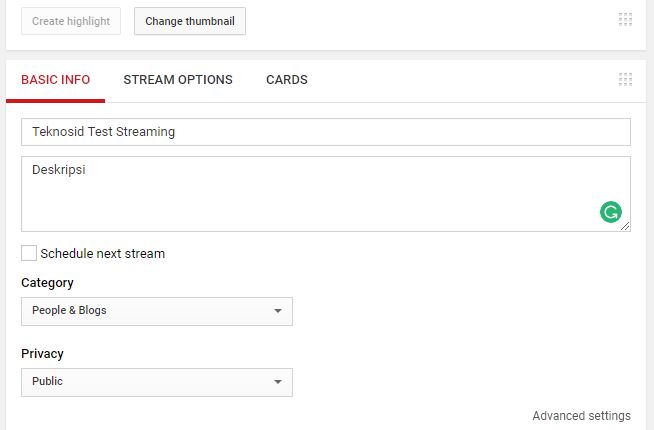
- Scroll kebawah, pada menu Encoder Setup, Salin Server URL dan Stream name/key untuk aplikasi OBS nanti.
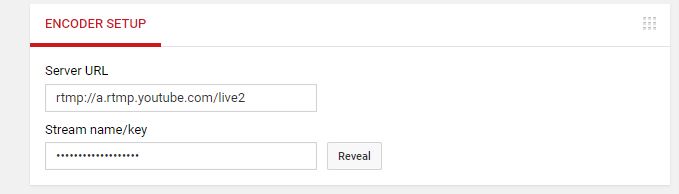
- Sekarang buka OBS, masuk ke Setting > Stream > Disini ubah Stream Type menjadi Custom Streaming Server, kemudian tempelkan Server URL dan Stream Key. Jika sudah klik OK
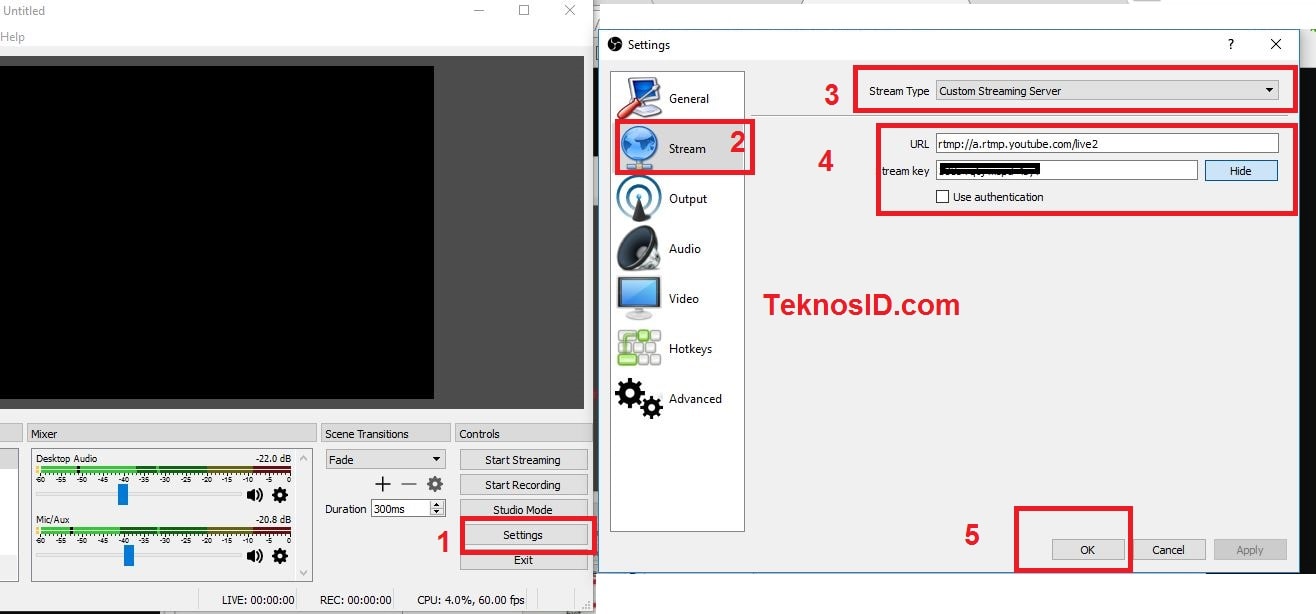
- Kembali ke halaman utama OBS, pada menu Scene klik tanda (+) buat scene.
- Selanjutnya pada menu Source klik tanda (+) nah disini pilih metode rekam mau Game Capture atau Window Capture atau yang lainnya sesuaikan dengan kebutuhan Anda.
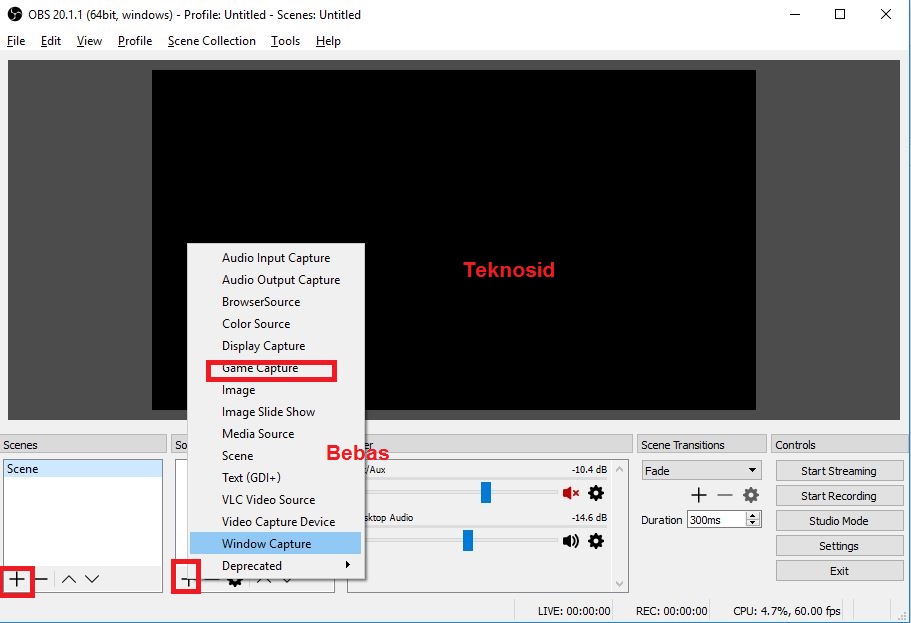
- Kita akan mencoba streaming game, jadi sekarang buka dulu game nya,
- Jika sudah masuk pada game, kembali pada OBS, kemudian klik Start Streaming
- Ini contoh yang berhasil disiarkan, berwarna hijau.
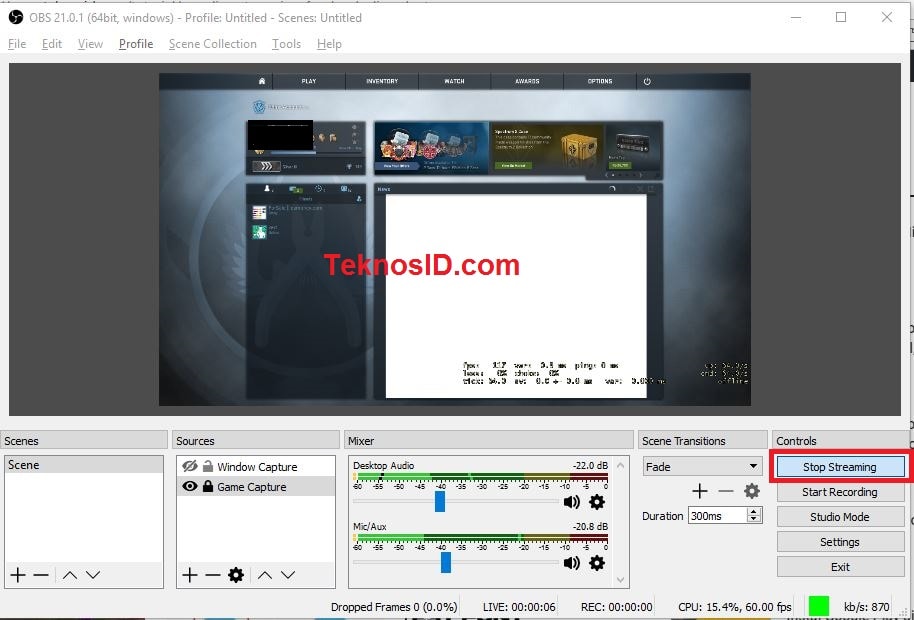
Catatan:
- Masalah kualitas video, misalnya patah-patah atau menjadi lag saat bermain game online, untuk mengatasi hal itu Anda bisa atur pada Setting > Output > turun Video Bitrate namun jika Anda menurun Bitrate kualitas video menjadi menurun seperti pecah-pecah. Selain itu bisa atur resolusi dibagian Setting > Video > atur resolusi sesuai keinginan Anda.
- Agar kualitas video semakin bagus dan jernih bisa naikan Video Bitrate, tetapi kecepatan Upload Data jadi patokannya.
Semoga bermanfaat jika ada pertanyaan bisa tulis dibawah.
tag: YouTuber Gaming












![Kumpulan ROM Xiaomi Redmi 3 : Stabil China / Developer / Distributor [UPDATE]](https://www.teknosid.com/wp-content/uploads/2016/05/xiaomi-redmi-3-copy.jpg-100x70.jpg)


